Transférer des photos d’un iPhone ou d’un téléphone Android vers votre PC
Connectez d’abord votre téléphone à un PC à l’aide d’un câble USB pouvant transférer des fichiers.
-
Allumez votre téléphone et déverrouillez-le. Votre PC ne peut pas détecter les appareils verrouillés.
-
Sur votre PC, sélectionnez le bouton Démarrer , puis sélectionnez Photos pour ouvrir l’application Photos.
-
Sélectionnez Importer, puis votre appareil connecté, puis suivez les instructions.
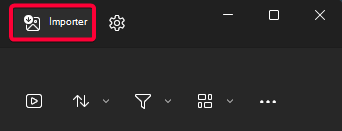
Vous pouvez choisir les éléments que vous souhaitez importer et sélectionner l'endroit où les enregistrer. Patientez quelques instants pour la détection et le transfert.
Périphériques Android
-
Vous disposez peut-être déjà sur votre téléphone de l’application Caméra synchronisée avec un stockage cloud, tel que OneDrive ou Google Photos. Si tel est le cas, vos photos et vidéos sont automatiquement chargées dans le cloud. Lorsque vous souhaitez accéder à ces photos ou vidéos à partir de votre PC, vous pouvez utiliser un navigateur web pour télécharger les photos et vidéos stockées à partir du stockage cloud.
-
Pour les photos récentes, utilisez l’application Mobile connecté du Microsoft Store. Avec cette application, vous n’avez pas besoin d’un câble USB pour afficher et copier les photos les plus récentes à partir de votre dossier d’appareil photo et de capture d’écran. Cette fonctionnalité inclut uniquement les photos récentes et n’importe pas les vidéos. Mobile connecté application nécessite un téléphone Android avec Android OS 7.0 ou version ultérieure.
-
Si vous utilisez un câble USB pour télécharger directement à partir de votre appareil, il se peut que vous deviez modifier le paramètre USB pour transférer des vidéos ou des photos. Pour les informations actuelles de Google, voir Transfert de fichiers entre votre ordinateur et votre appareil Android.
iPhones
-
Une invite peut s’afficher sur l’appareil iOS, vous demandant d’Approuver cet ordinateur. Sélectionnez Approuver ou Autoriser pour continuer. Pour connaître les informations actuelles d’Apple, consultez « Importer sur PC » dans Transférer des photos et des vidéos à partir de votre iPhone, iPad ou iPod touchsur le site web d’Apple.
-
Si iCloud est activé sur votre appareil iOS, vous ne pourrez peut-être pas télécharger vos photos ou vidéos si elles existent sur iCloud, mais pas sur votre appareil. Si vous souhaitez ouvrir ou importer ces photos ou vidéos sur votre PC, utilisez iCloud pour Windows. Pour plus d’informations, consultez Télécharger et afficher photos iCloud sur votre ordinateur Windows sur le site web d’Apple.
Ressources associées
-
Si vous rencontrez des difficultés pour connecter votre téléphone, essayez un autre câble USB. Les câbles USB ont des vitesses de transfert différentes et ils ne peuvent pas tous transférer des fichiers. Obtenir de l’aide sur les problèmes USB.
-
Si vous avez des problèmes avec votre identifiant Apple, votre code d'accès ou votre code de vérification Apple, rendez-vous sur le site de l'assistance Apple pour plus d'informations.
-
Si vous souhaitez importer des photos à partir de votre appareil photo plutôt que de votre téléphone, consultez le site web du fabricant de votre appareil photo pour obtenir des informations actuelles. Pour obtenir des informations Windows d’ordre général, consultez toutes vos photos.
-
Obtenez de l’aide sur l’application Mobile connecté.










